Hvis du har bestemte programmer, der skal bruges ofte, i stedet for at søge efter dem hver eneste gang og åbne dem, kan du hurtigt få adgang til disse apps fra højrekliks kontekstmenuen. Dette vil spare din tid og kræfter.
Lad os i denne artikel tjekke et simpelt hack for at tilføje ethvert program til Windows 10, 11 højrekliks kontekstmenuen.
Trin, der skal følges for at tilføje enhver applikation til højrekliks kontekstmenuen i Windows 10,11
Trin 1: Åbn Kør-dialogen ved hjælp af tasterne Windows+R.
Trin 2: Indtast regedit og ramte Gå ind.

Trin 3: Klik på i UAC-vinduet, der åbnes og beder om tilladelser Ja.
BEMÆRK:
Redigering af registreringsdatabasen kan skade systemet selv med den mindste fejl. Det anbefales at tage backup af registreringsdatabasen, før du fortsætter. For at tage en sikkerhedskopi, I Registreringseditor–> Gå til Fil –> Eksporter –> Gem din sikkerhedskopi.
Trin 4: I vinduet Registreringseditor, på søgelinjen øverst, skal du kopiere og indsætte følgende placering
HKEY_CLASSES_ROOT\Directory\Background\shell

Trin 5: Inden for shell-nøglen skal du oprette en undernøgle (undermappe). For at gøre det skal du højreklikke på skal tast og vælg derefter Ny> Nøgle.

Trin 6: Navngiv den nyoprettede med det navn, du vil have vist i kontekstmenuen. Til demonstration vil vi tilføje Løb Vindue. Du kan tilføje enhver applikation efter eget valg.
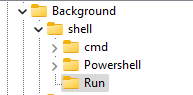
Trin 7: Inden for Løb Nøgle opret en undernøgle med navnet kommando. For at gøre det skal du højreklikke på Løb tast og vælg Ny>Nøgle og navngiv den som kommando.
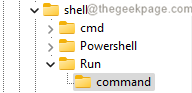
Trin 8: Minimer nu registreringseditoren og klik på søgeknappen på proceslinjen.
Trin 9: Indtast navnet på den påkrævede applikation. I dette tilfælde Løb app.
Trin 10: Højreklik på Kør og vælg Åbn filplacering.
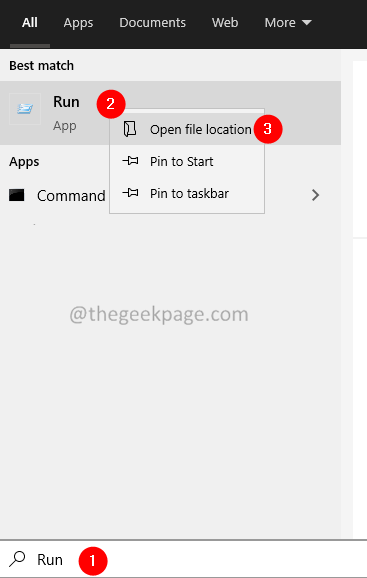
Trin 11: Find det ønskede program og klik på det og vælg Åbn filplacering igen.

Trin 12: Find det ønskede program i åbningsvinduet og klik på det. Når appen er valgt, skal du højreklikke på den.
Trin 13: Vælg fra kontekstmenuen Kopiér som sti.

Trin 14: I vinduet til registreringseditoren, inden for kommando mappe, skal du dobbeltklikke på (standard)-tasten i højre side.
Trin 15: I vinduet Rediger streng, der åbnes, under værdi data afsnit, indtast den absolutte sti til applikationen.
Trin 16: Klik på Okay knap.
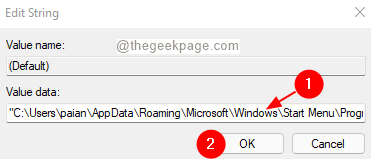
Det er det, du nu vil være i stand til at se applikationen i kontekstmenuen.
Højreklik på skrivebordet, klik på i kontekstmenuen, der vises Vis flere muligheder

I den viste menu skulle du kunne se den applikation, du tilføjede.

Det er alt. Håber dette hjælper.
Tak fordi du læste.

